| 3.12. Лечебная кисть | ||
|---|---|---|

|
3. Инструменты рисования |  |
Этот инструмент однажды был описан так: «Лечебная кисть сродни продвинутому штампу на стероидах». Действительно, Лечебная кисть очень похожа на Штамп, но гораздо лучше него справляется с удалением разных дефектов изображения. Типичный пример использования инструмента для фотографий — разглаживание морщин на лицах. Для этого клонируемая область штампуется не как есть, а с учётом пикселов, окружающих место назначения. Использованный для этого алгоритм был описан в научной публикации Тодора Георгиева [GEORGIEV01].
Сначала выберите кисть или создайте кисть подходящего диаметра. Затем нажмите Ctrl и щёлкните по области, которую хотите перенести на дефект. Отпустите Ctrl и перетащите курсор к дефекту, затем щёлкните мышью. Если дефект не очень сильно выделяется на фоне, он будет тут же исправлен. В противном случае придется щёлкнуть ещё несколько раз с некоторым риском превратить изображению в мазню.
Инструмент можно вызвать следующими способами:
через меню изображения → → .
или щелчком по значку инструмента  на панели инструментов;
на панели инструментов;
либо нажатием клавиши H.
Клавиша Ctrl используется для выбора источника. Вы можете брать клонируемый образец из любого слоя. Достачно просто перейти на этот слой и нажать клавишу. Если значение параметра «Выравнивание» равно «Нет» или «С выравниванием», точка, которую вы щёлкаете, становится источником для клонирования и затем штампуется при последующих щелчках. В режиме выбора источника курсор отображается с крестом.
Как только источник выбран, вы можете приступить к излечению изображения от дефектов. Помните, что с клавишей Shift Лечебная кисть будет клонировать по прямой линии.
Обычно параметры инструмента отображаются в панели, присоединенной к панели инструментов, как только вы активируете его. Если их там нет, вы можете перейти к этой панели, выбрав в меню пункт → → .
Если этот параметр используется, при использовании Лечебной кисти учитывается не только активный слой, но и все видимые слои для определения конечного цвета.
Этот параметр описан в главе об инструменте Штамп.
Хотя Лечебная кисть и Штамп очень похожи, результаты их работы заметно отличаются друг от друга.
Рисунок 14.90. Сравнение «Штампа» и «Лечебной кисти»
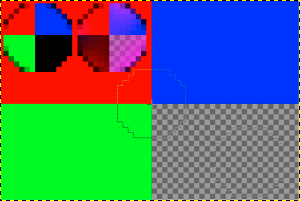
Две черных точки в залитой красным области в масштабе 800%. Источник находится в точке схода четырёх цветов. Слева — клонирование Штампом, справа — излечение.